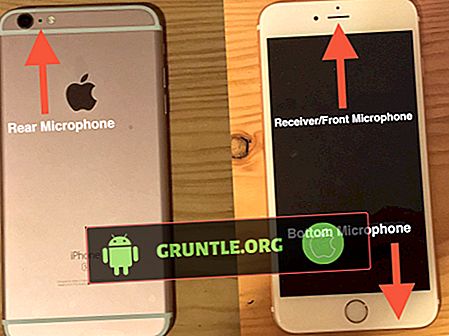Apple'ın iPhone 7 ve iPhone 7 Plus'larında Bluetooth 4.2 spesifikasyonu bulunur. Bu, veri hızı açısından en hızlı ve aralık açısından en uzun olmayabilir, ancak yine de son kullanıcılara iyi bir bağlantısız yayın sunabilir. Aslında, Bluetooth 4.2 özelliğine sahip cihazlar, 50 metre mesafedeki diğer uyumlu Bluetooth özellikli cihazlara bağlanabilir. Bu nedenle, eşleştirilmiş cihazınıza kapsama alanında olduğunuz sürece, her şey mükemmel şekilde çalışmalıdır. Ancak bazı nedenlerden dolayı, birçok iPhone 7 Plus sahibi şikayette bulundu ve Bluetooth'un neden iOS cihazlarında tasarlanmadığını merak etti.
Bazıları iPhone'larının bir araba Bluetooth'una veya başka bir Bluetooth cihazına bağlanamadığını söyledi. Neden oluyor ve iPhone 7 Bluetooth fonksiyonlarının çalışması için ne yapılması gerekiyor? Bu gönderi, iOS aygıtınızda Bluetooth sorunlarının neden ve nasıl ortaya çıktığını açıklayacaktır. Aynı soruların cevaplarını bulmak veya aynı cihazdaki benzer bir sorunu çözmek istiyorsanız, okumaya devam edin ve yardım alın.
Ancak, her şeyden önce, iPhone 7 Plus'ınızla ilgili başka endişeleriniz varsa, bu yeni iPhone ile ilgili olarak en sık bildirilen sorunların bazılarına değindiğimiz için sorun giderme sayfamıza başvurduğunuzdan emin olun. Daha fazla yardıma ihtiyacınız varsa veya bu sayfada aradığınızı bulamıyorsanız, iPhone sorunları anketimizi doldurun ve gönder düğmesine basın. Endişelenme, bu ücretsiz bir danışma servisi olduğundan hiçbir şey için endişelenmene gerek yok. Bize sorun hakkında daha fazla bilgi verin, düzeltmenize yardımcı olmak için elimizden gelenin en iyisini yapacağız.
Neden iPhone 7 Plus'ınız diğer Bluetooth cihazlarına bağlanamıyor veya onlarla birlikte çalışmıyor?
Bluetooth işlevlerini kullanmak için, cihazınızdaki Bluetooth özelliğini önceden açmanız gerekir. İPhone 7 Plus cihazınızı başka Bluetooth cihazlarıyla eşleştirmeye veya bağlamaya çalıştığınız için, daha önce açmış olma ihtimaliniz vardır. Ancak emin olmak için, iPhone Ayarları-> Bluetooth-> 'a geri dönün, ardından Bluetooth'u kapatıp tekrar açmak için düğmeyi değiştirin. İsterseniz, Bluetooth simgesine doğrudan kontrol merkezinden erişebilirsiniz. Etkinleştirildiğinde, durum çubuğunda Bluetooth (mavi daire içindeki B) simgesini görmelisiniz.
Başka bir olasılık da, bağlanmaya veya eşleştirmeye çalıştığınız diğer Bluetooth cihazının menzil dışında olması olabilir. Yine, iPhone 7 Plus'ınızın yalnızca 50 metre mesafedeki diğer cihazlarla Bluetooth bağlantısı kurmakta olduğunu unutmayın. Bu mesafeden daha uzak artık mümkün değil.
En son iOS güncellemesinin yüklenmesi iPhone sisteminizin güncellenmesini ve optimize edilmesini sağlamak için şiddetle tavsiye edilirken, güncellemelerin de sistemi bozduğu zamanlar vardır. Hatalı bir yazılım güncellemesi, iPhone'unuzun Bluetooth da dahil olmak üzere bağlantı işlevlerini bozabilir. Bazı güncellemeler, özellikle büyük iOS, yüklendiğinde cihazınızdaki mevcut ayarları geçersiz kılma eğilimindedir. Sonuç olarak, önceki ayarlarınız güncellemeden sonra artık çalışmıyor. Çoğu zaman, yumuşak bir sıfırlama, aksaklığı giderebilir ve işlerin tekrar mükemmel şekilde çalışmasını sağlar.
Çoğunlukla, iPhone'daki tüm Bluetooth sorunlarının nedeni yazılımla ilgili değildir. Elbette, cihazda, Bluetooth işlevine bağlı bazı iPhone bileşenlerinin zarar görmesine neden olabilecek daha önce sert damla veya sıvı maruz kalması söz konusu değilse.
Bluetooth'a bağlanmayacak iPhone 7 Plus'ınızı nasıl düzeltebilirim?
İPhone'unuzda Bluetooth özelliğini zaten açtığınızı ve eşleştirmeye çalıştığınız diğer Bluetooth cihazının menzil dahilinde olduğunu varsayarsak, temel nedeni çözmeye çalışırken bir sonraki seçenekleriniz aşağıdaki olacaktır.
Sorunun diğer Bluetooth cihazına izole edilip edilmediğini belirleyin.
İPhone 7 Plus'ınızı birer birer iki ayrı Bluetooth cihazına bağlamayı deneyin. Biri diğerine değil, bir cihaza başarıyla bağlanırsa, sorun diğer Bluetooth cihazına izole edilir. Diğer cihazın ilk önce iPhone 7 Plus'ınızla uyumlu olmaması mümkündür. Bu durumda, iPhone'unuzu daha fazla sorun gidermeye gerek kalmaz.
İPhone 7 Plus'ınızı yeniden başlatın (yumuşak sıfırlama)
Daha önce de belirtildiği gibi, yazılımla ilgili birçok cihaz sorunu genellikle yazılım sıfırlaması ile çözülür. Öyleyse, almadıysanız, iPhone'unuza gidin ve aşağıdaki adımları izleyin:
- Güç düğmesini birkaç saniye basılı tutun.
- Kadar Kapatın ekranını gördüğünüzde, iPhone'unuzu tamamen kapatmak için kaydırıcıyı sürükleyin.
- 30 saniye sonra, Apple logosu görünene kadar Güç düğmesine tekrar basın.
- İPhone'unuzun tamamen açılmasını bekleyin ve tekrar Bluetooth'u kullanmayı deneyin.
Yazılım sıfırlaması, mobil cihazlardaki yazılım hatalarının tetiklediği küçük sorunlara en basit ama en etkili çözüm olarak kabul edilir. Hiçbir iPhone verisini etkilemez, bu yüzden kesinlikle başlamak için güvenli bir işlemdir.
Diğer Bluetooth cihazınızdaki Eşleştirme modunu kapatıp açın
Diğer Bluetooth aygıtının iPhone'unuzla güvenli bir bağlantı kurmasını engelleyen herhangi bir yazılım sorunu olursa eşleştirme modunu kapatıp tekrar açmanız onu düzeltebilir. Henüz yapmadıysanız, işte size nasıl:
- Diğer Bluetooth cihazınızdaki anahtar düğmesini ( Bluetooth düğmesi ) bulun. Eşleştirme modunu kolayca açıp kapatabilmeniz için her Bluetooth cihazının bir anahtarı olmalıdır.
- Eşleştirme modundan çıkarmak için bu düğmeyi veya düğmeyi birkaç saniye basılı tutun.
- Yaklaşık 30 saniye bekledikten sonra eşleştirme moduna geri getirmek için bu düğmeye veya düğmeye tekrar basın.
Yukarıdaki adımları uyguladıktan sonra, tekrar iPhone 7 Plus cihazınıza bağlamayı deneyin.
Bluetooth cihazını unut
Tıpkı kablosuz ağları unuttuğunuz gibi, iPhone'unuzdaki Bluetooth cihazını unutmak da Bluetooth bağlantısına bağlı herhangi bir sorunu çözebilir. Bir Bluetooth cihazını unuttuğunuzda, önceki tüm Bluetooth etkinlik geçmişi iPhone'unuzda kayıtlı Bluetooth cihazıyla birlikte silinir. Böylece bir dahaki sefere onları ekleyeceksin, ilk kez bağlantı kuruyorlar gibi olacaklar. İşte iPhone 7 Plus'ınızda bir Bluetooth cihazını unutmanın yolu:
- Giriş ekranından Ayarlar öğesine dokunun.
- Bluetooth'a dokunun.
- Unutmak istediğiniz Bluetooth cihazının yanındaki bilgi (i) simgesine dokunun.
- Bu Cihazı Unutma seçeneğine dokunun .
- İstenirse, işlemi onaylamak için Cihazı Unut öğesine dokunun.
- Seçilen cihaz artık Ayarlar-> Bluetooth menüsünde Cihazlarım altında görünmezse, cihazın kaldırıldığını veya unutulduğunu belirtir.
İPhone 7 Plus'ınızı ve Bluetooth cihazınızı yeniden başlatın ve ardından tekrar eşleştirmeyi deneyin.
- İPhone'unuzu aracınızın Bluetooth'una bağlamaya çalışıyorsanız, iPhone Ayarları-> Bluetooth-> Diğer Aygıtlar-> 'a gidin ve ardından arabanızın adını arayın. Bulursanız, iPhone 7 Plus ile eşleştirmek için üzerine dokunun. Arabanız iPhone'unuzla eşleştikten sonra, Cihazlarım altında ve Bağlantılı yazan bir etiketle gösterilir.
Bu işe yaramazsa, yazılımın içine daha derine dalmanın zamanı gelmiştir.
İPhone 7 Plus'ınızdaki ağ ayarlarını sıfırlayın
Bir ağ hatası, iPhone'unuzun Bluetooth bağlantısında da aynı soruna neden olabilir. Çoğu zaman, ağ donanımını (modem / kablosuz yönlendirici) yeniden başlatmak sorunu çözebilir, ancak sıfırlamanın gerekli olduğu başka durumlar da vardır. Sizinle uğraştığınız şey, iPhone'daki diğer ağ sorunları arasında etiketlendiğinden, bir ağ ayarlarının sıfırlanması gerçekleştirilebilir. Ağ ayarlarınızı sıfırladığınızda, tüm Bluetooth cihazlarınız, Wi-Fi ağlarınız ve VPN ayarlarınızdaki veriler silinir, böylece iPhone, Bluetooth cihazlarına bağlanmaya çalışırken yeni bir başlangıç sağlar. Sıfırlama işlemine başlamadan önce Wi-Fi ağlarınızı ve şifrelerinizi not ettiğinizden emin olun. Her şey ayarlandıktan sonra, iPhone'unuzun ağ ayarlarını sıfırlamak için aşağıdaki adımları izleyin:
- Giriş ekranından Ayarlar öğesine dokunun.
- Genel'e dokunun.
- Sıfırla'ya dokunun.
- Ağ Ayarlarını Sıfırla seçeneğini seçin .
- İstenirse, işlemi onaylamak için şifrenizi girin.
İPhone'unuz ağ ayarlarını sıfırlar ve kendi kendine yeniden başlatılır. Yeniden başladıktan sonra, Wi-Fi ve Bluetooth dahil ağ bağlantılarınızı kurun, ardından iPhone 7 Plus'ınızı tekrar Bluetooth cihazınıza bağlamayı deneyin ve artık istenildiği gibi çalışıp çalışmadığını kontrol edin.
DFU modu geri yükleme (isteğe bağlı)
İPhone 7 Plus'ınız diğer Bluetooth cihazınıza hala bağlanamıyorsa, bir DFU modu geri yüklemesini düşünmeniz gerekebilir. Başa çıkacağınız şey, daha gelişmiş bir sıfırlama seçeneği gerektiren iPhone sisteminde karmaşık bir aksaklık olabilir. Ancak bir DFU modu geri yüklemesi, her durumda yalnızca en son çare olarak kabul edilmelidir, çünkü özellikle yanlış yapıldığında iPhone sisteminize zarar verebilir. Size biraz destek vermek için, DFU modu geri yükleme işlemi tamamlanmadığında ya da işlem kesintiye uğradığında iPhone sisteminizin tuğla çalışması olasılığı artar. Bu nedenle, yalnızca Bluetooth kullanırken sorun yaşamak yerine, işlem sırasında kötü şeyler olduğunda tamamen işe yaramaz bir iPhone elde edersiniz.
Risk almak ve denemek için istekli iseniz, o zaman gidin. Sorun Giderme Sayfamızda yayınlanan özel bir makalede iPhone 7 Plus'ta DFU modu geri yüklemesinin nasıl gerçekleştirileceğine ilişkin adım adım bir kılavuz hazırladık. Sürecinde yardıma ihtiyacınız varsa ziyaret etmekten çekinmeyin.
Diğer Daha Güvenli Seçenekler
Bir DFU geri yüklemesi sizin tercihiniz değilse, sorunu her zaman Apple Support'a yükseltebilir veya daha fazla yardım ve öneri için taşıyıcı müşteri hizmetleri ile iletişime geçebilirsiniz. DFU modu geri yükleme işlemini gerçekleştirmekten kesinlikle daha güvenlidir.
Bizimle meşgul
Apple iPhone 7 Plus ile ilgili başka sorunlarınız varsa, her zaman yardım etmeye hazırız. İPhone sorunları anketimizden bize ulaşın ve sorununuz hakkında bir çözüm bulabilmemiz için bize sorununuz hakkında gerekli tüm bilgileri sağlayın.